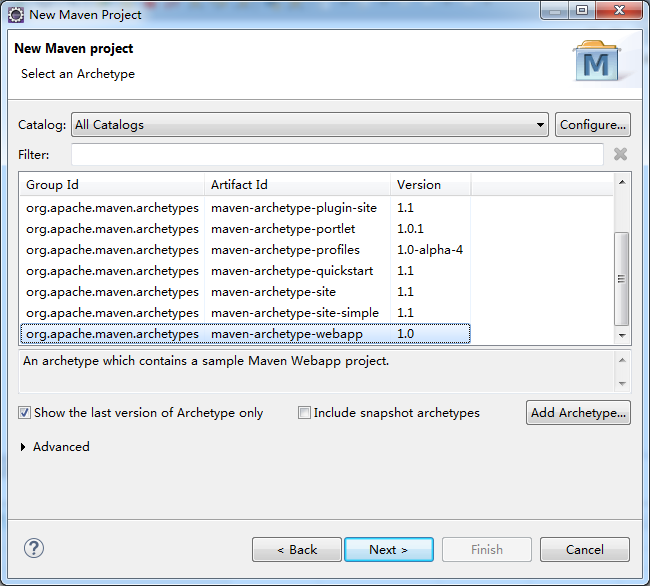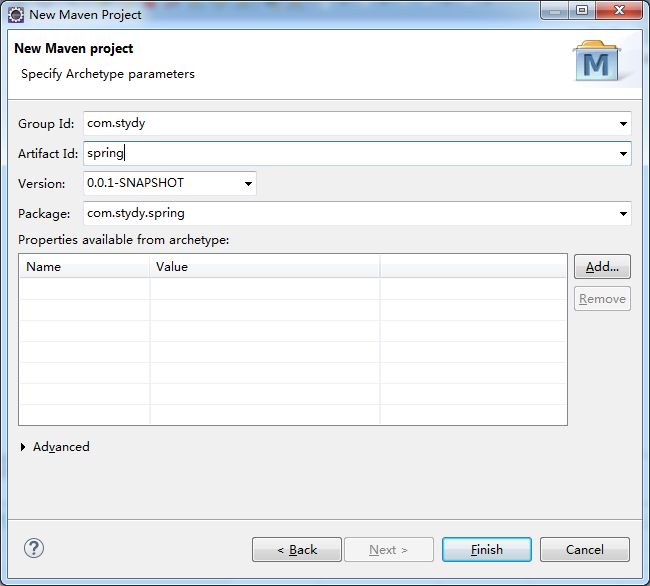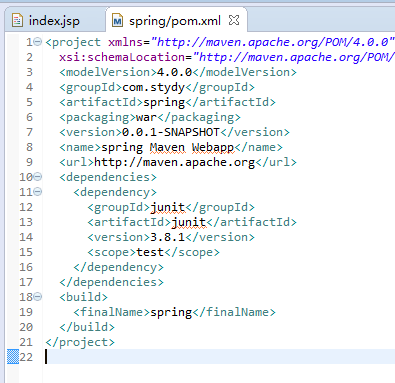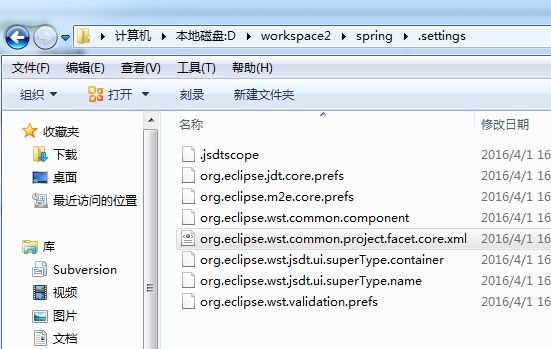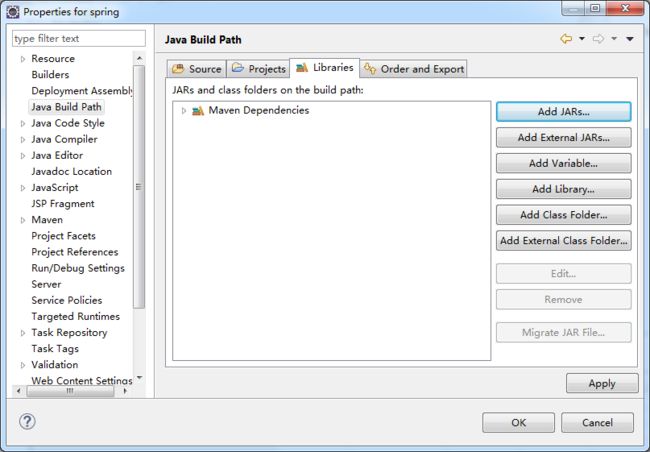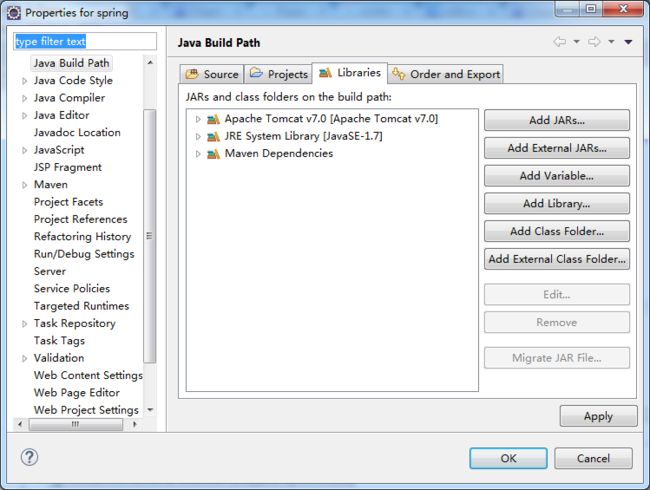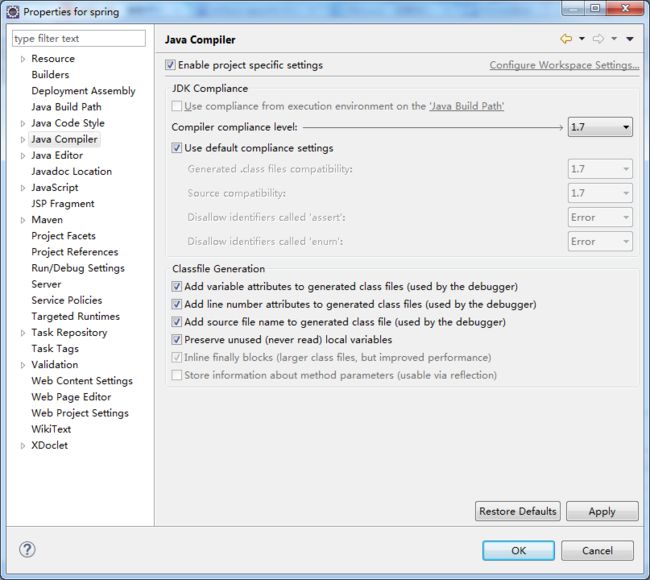从零开始搭建springMVC项目1——项目搭建与简单配置
首先进行开发环境的配置
本次使用:
Eclipse: luna(4.4)或者mars(4.5)都行,记得下载JAVA EE的版本
JDK: 1.7
MySql: 5.6 (其他数据库也行,要改一下jdbc配置)
tomcat: 7
请自行百度然后配置JAVA_HOME和M2_HOME环境变量
第一步 new一个maven项目
点一下next,出现询问是否创建simple project(这里保持不打勾),还有确定workspace地址,基本不用动,next
接着会让你选择archetype(原型),选maven-apache-webapp
然后是填写GroupID和ArtifactID,这两个是项目名字,一般GroupID填公司,ArtifactID填写项目名称
点击Finish,maven项目就造出来了
有红X是因为必要的包没有导入进来,下面我们就去配置依赖包
打开pom.xml
dependency里面已经存在的是测试用工具junit的依赖,这里用不上可以删掉,留着也无所谓。
配置完如下
<project xmlns="http://maven.apache.org/POM/4.0.0" xmlns:xsi="http://www.w3.org/2001/XMLSchema-instance"
xsi:schemaLocation="http://maven.apache.org/POM/4.0.0 http://maven.apache.org/maven-v4_0_0.xsd">
<modelVersion>4.0.0</modelVersion>
<groupId>com.stydy</groupId>
<artifactId>spring</artifactId>
<packaging>war</packaging>
<version>0.0.1-SNAPSHOT</version>
<name>spring Maven Webapp</name>
<url>http://maven.apache.org</url>
<!-- 参数 -->
<properties>
<spring.version>4.1.4.RELEASE</spring.version>
</properties>
<dependencies>
<dependency>
<groupId>junit</groupId>
<artifactId>junit</artifactId>
<version>3.8.1</version>
<scope>test</scope>
</dependency>
<!-- Spring dependencies -->
<dependency>
<groupId>org.springframework</groupId>
<artifactId>spring-core</artifactId>
<version>${spring.version}</version>
</dependency>
<dependency>
<groupId>org.springframework</groupId>
<artifactId>spring-web</artifactId>
<version>${spring.version}</version>
</dependency>
<dependency>
<groupId>org.springframework</groupId>
<artifactId>spring-webmvc</artifactId>
<version>${spring.version}</version>
</dependency>
</dependencies>
<build>
<finalName>spring</finalName>
</build>
</project>
</span>
两块地方进行了改动,首先是增加了properties(运行时下面的${XXXX}就会被这里的参数代替)
其次是增加了spring的依赖(dependencies里的Spring dependencies),
建议适当理解后选择性的复制黏贴在自己的pom.xml里,不要全盘复制。
保存一下,eclipse就会自动去下载这些包,然后红X就没了
红叉没了,但是黄色警告出现了,黄色警告是因为项目配置不正确导致的,这里不急着运行项目,继续搞配置
首先在本地资源管理器打开项目的.settings(XXXX\workspace\项目名\.settings)
用记事本或者其他文本编辑工具打开org.eclipse.wst.common.project.facet.core.xml
修改jst.web那里的版本为3.0
这个是项目的dynamic web module版本,改完保存重启一下Eclipse
回到Eclipse,右键项目选择最下的properties(项目属性)
打开java build path栏目
切换到source,两个红X后面带(missing)的选中remove掉
再切换到Libraries, JRE我们也用1.7,不用1.5,所以这里的1.5我们移除掉,然后添加1.7,移除掉如下
然后点右侧按钮Add Library,选择JRE System Library
默认的jdk1.7,直接确定,如果workspace默认不是jdk.17的话用上面两个自己选jdk安装路径吧
java运行依赖就添加好了,同样我们再加一下在tomcat运行所用的依赖,
还是Add library ,这次选择Server Runtime, 里面选择tomcat7,确定
完成后libraries如下
点击右下Apply保存配置,然后左边切换到Java Compiler,切换版本到1.7
点击Apply他会问你要不要重建项目你就yes吧
最后左侧切换到Project Facets,把这里的java版本从1.5调到1.7,ok搞定可以退出这个properties了
黄色警告没了,这一篇先讲到这里,下一篇讲解Spring方面的配置和简单的Controller创建。